|
Possiamo cominciare
-
Tavolozza dei colori - imposta il colore di primo piano
con #a7a8bb e come sfondo il bianco
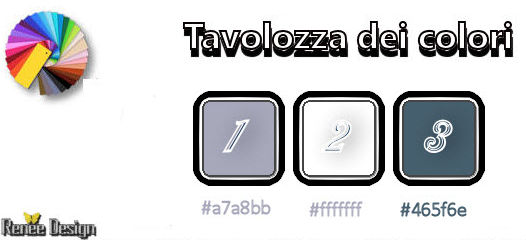
1. Apri l'immagine
"Fond_Saison_hiver" - Con un doppio clic nella tavolozza
dei livelli, trasformala in livello Raster 1
2. Effetti>Plugin>Simple>Blintz
3. Effetti>Plugin>Simple>Half Wrap
4. Effetti>Plugin>Toadies>What are
you 30/0
5. Effetti>Plugin>< I.C.NET
Software >Filter Unlimited 2.0>Filters Factory Gallery
A>Mirror, Mirror

6. Livelli>Duplica
7. Effetti>Plugin>< I.C.NET
Software >Filter Unlimited 2.0>Filter Factory Gallery B>Button
Deluxe...
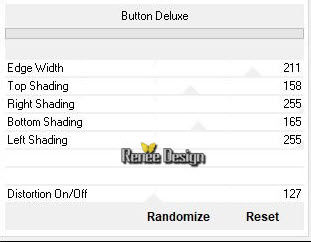
8. Attiva lo strumento Bacchetta
magica
 e seleziona le 2 parti bianche e seleziona le 2 parti bianche
CANCELLA

SELEZIONI>DESELEZIONA TUTTO
9. Effetti>Plugin>< I.C.NET
Software >Filter Unlimited 2.0>Funhouse o Factory M>Loom
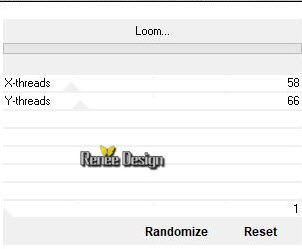
10. Effetti>Plugin>Andromeda
Perspective>Full Canvas>Floors>Front view>Low Button
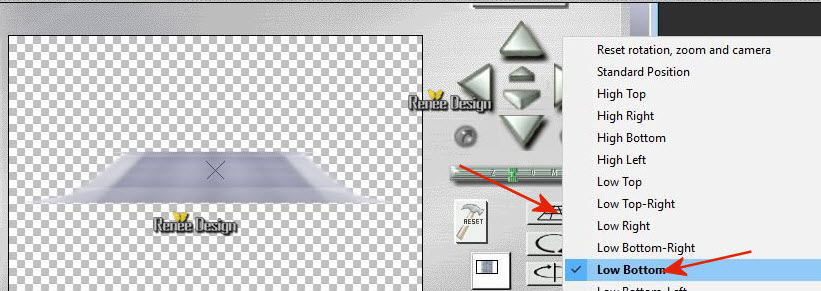
11. Effetti>Plugin>Eye Candy
5>Impact>Extrude
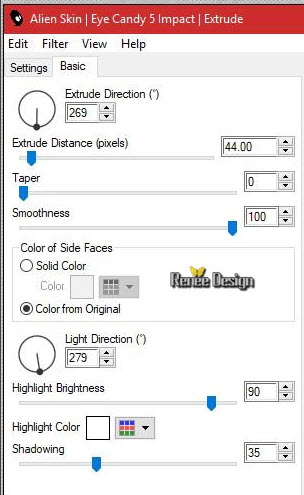
12. Effetti>Effetti bordo>Aumenta
di più
13. Immagine>Ruota per gradi
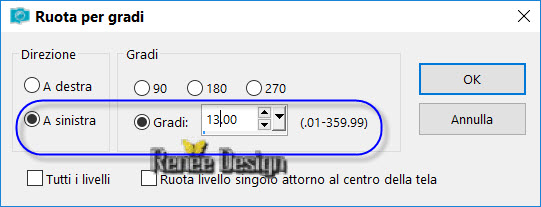
14. Selezioni>Carica/salva
selezione>Carica selezione da disco - Cerca e carica la
selezione "Hiver_1"
15. Livelli>Nuovo livello raster
16. Effetti>Effetti 3D>Ritaglio -
colore bianco
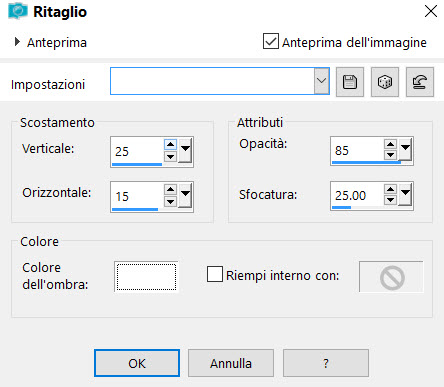
MANTIENI SELEZIONATO
- Tavolozza dei livelli>Posizionati
sul livello sottostante (Copia di Raster 1)
17. Effetti>Plugin>< I.C.NET
Software >Filter Unlimited 2.0>Toadies>Blast'n Blur
53/147
18. Effetti>Effetti bordo>Aumenta
di più
SELEZIONI>DESELEZIONA
TUTTO
- Tavolozza
dei livelli - torna in alto
19.
Livelli>Nuovo livello raster
20.
Selezioni>Carica/salva selezione>Carica selezione da
disco - Cerca e carica la selezione "Hiver_2"
21. Attiva lo
strumento
 e riempi la selezione con il bianco
e riempi la selezione con il bianco
SELEZIONI>DESELEZIONA
TUTTO
22.
Effetti>Effetti bordo>Aumenta
23.
Effetti>Effetti 3D>Sfalsa Ombra 1/1/85/6 - nero
- Tavolozza
dei livelli - posizionati sul livello sottostante (Raster
2)
24.
Livelli>Duplica
25. Effetti>Plugin><
I.C.NET Software >Filter Unlimited 2.0>Toadies>Weaver a
255/19/0
26.
Effetti>Effetti di distorsione>Distorsione
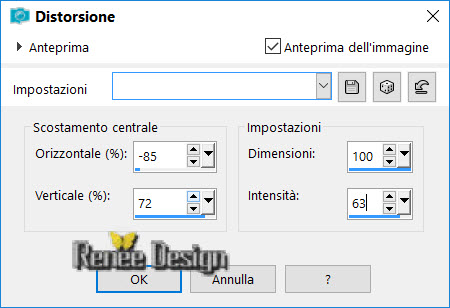
27.
Livelli>Duplica
28.
Immagine>Capovolgi
29.
Livelli>Unisci>Unisci giù
30.
Livelli>Nuovo livello raster
31. Attiva lo
strumento Selezione>Selezione Personalizzata


32. Attiva lo
strumento Riempimento (f) e riempi la selezione con il
bianco
33.
Selezioni>Modifica>Contrai - 2 pixels
CANCELLA

SELEZIONI>DESELEZIONA
TUTTO
34.
Effetti>Effetti immagine>Motivo Unico
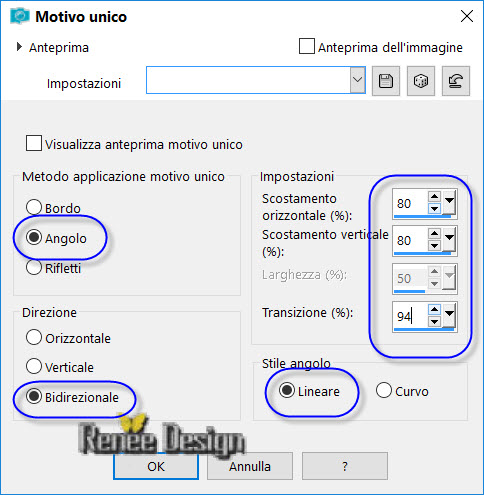
35.
Livelli>Duplica
36. Ripeti
l'effetto Motivo Unico con gli stessi parametri
37.
Livelli>Duplica
38. Ripeti
nuovamente l'effetto Motivo Unico - stessi parametri
39.
Livelli>Unisci>Unisci giù - 2 volte
40. Effetti>Plugin>MuRa's
Meister>Perspective Tilling
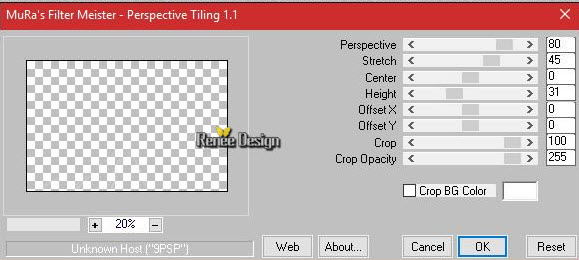
41.
Immagine>Ruota per gradi - 13° a sinistra
42.
Effetti>Effetti immagine>Scostamento O = 45 e V = -31
Trasparente
43.
Livelli>Duplica
44.
Livelli>Unisci>Unisci giù
- Tavolozza
dei livelli - Posizionati sul livello "Copia di Raster
1"
43.
Livelli>Carica/salva la maschera>Carica maschera da
disco - cerca e carica la maschera "20//20", e
configurala così:
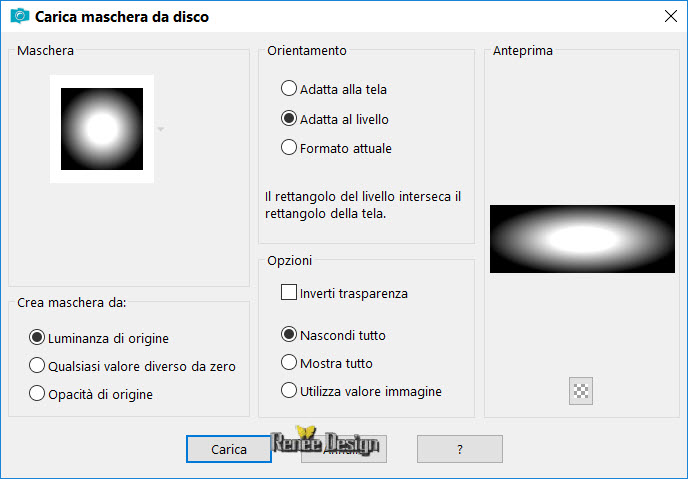
-
Livelli>Unisci>Unisci gruppo
- Tavolozza
dei livelli - Posizionati in alto
Il tuo lavoro,
a questo punto, si presenta così:
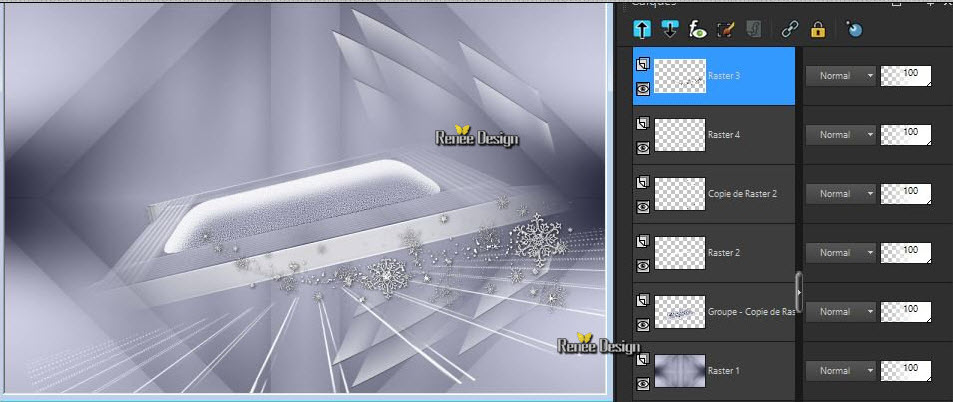
46. Apri il
tube "Renee_saison_Hiver_neige.png"
-
Modifica>Copia - torna al tuo lavoro ed incolla come
nuovo livello
- Posiziona in
basso - vedi esempio finale
47. Tavolozza
dei livelli - cambia la modalità di miscelatura di
questo livello in Schiarisci
48. Apri il
tube "Renee_Saison_Hiver_pas.png"
-
Modifica>Copia - torna al tuo lavoro ed incolla come
nuovo livello
- Posiziona in
basso a destra
49.
Effetti>Effetti bordo>Aumenta
50. Apri il
tube "Renee_Saison_hiver_arbre.png"
-
Modifica>Copia - torna al tuo lavoro ed incolla come
nuovo livello
- Posiziona in
alto a sinistra
51. Effetti>Plugin>Gallery
Effects>Classic Art>Craquelure
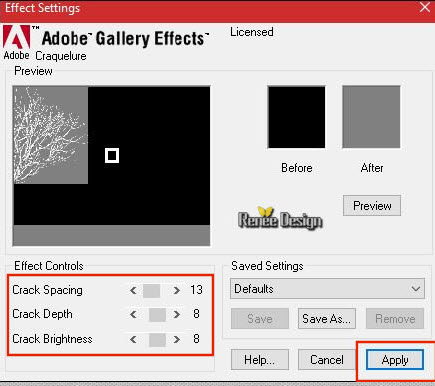
52.
Livelli>Nuovo livello raster
53.
Selezioni>Carica/salva selezione>Carica selezione da
disco - Cerca e carica la selezione "Hiver_3"
54. Attiva lo
strumento Riempimento (f) e riempi la selezione con il
bianco
SELEZIONI>DESELEZIONA
TUTTO
55.
Livelli>Duplica
56.
Effetti>Effetti di distorsione>Mulinello - gradi a
-395
57.
Effetti>Effetti immagine>Scostamento O = 102
e V = -40
Trasparente
58. Tavolozza
dei livelli - cambia la modalità di miscelatura di
questo livello in Dissolvi - diminuisci l'opacità a 48
59.
Selezioni>Carica/salva selezione>Carica selezione da
disco - Cerca e carica la selezione "Hiver_4"
Non
aggiungere nuovi livelli
- Tavolozza
dei livelli - Posizionati sul livello Raster 1
60. Effetti>Plugin>VM
Natural>Sparkle
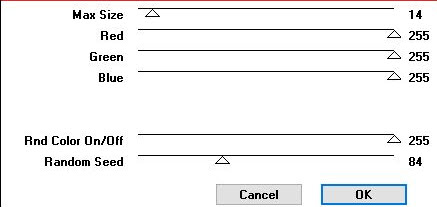
61.
Regola>Messa a fuoco>Metti a fuoco
SELEZIONI>DESELEZIONA
TUTTO
- Tavolozza
dei livelli - Posizionati in alto
62. Apri il
tube "Renee_Saison_Hiver_paysage"
-
Modifica>Copia - torna al tuo lavoro ed incolla come
nuovo livello
- Posiziona
così:
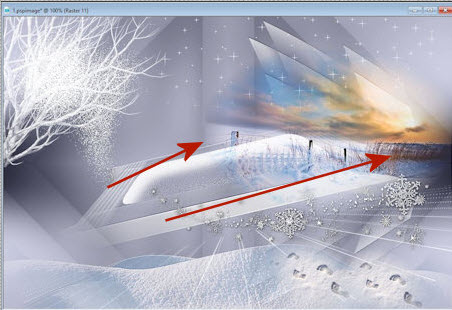
63. Effetti>Plugin>Flaming
Pear>Cumulus - Preset "Saison_Hiver_Cumulus"
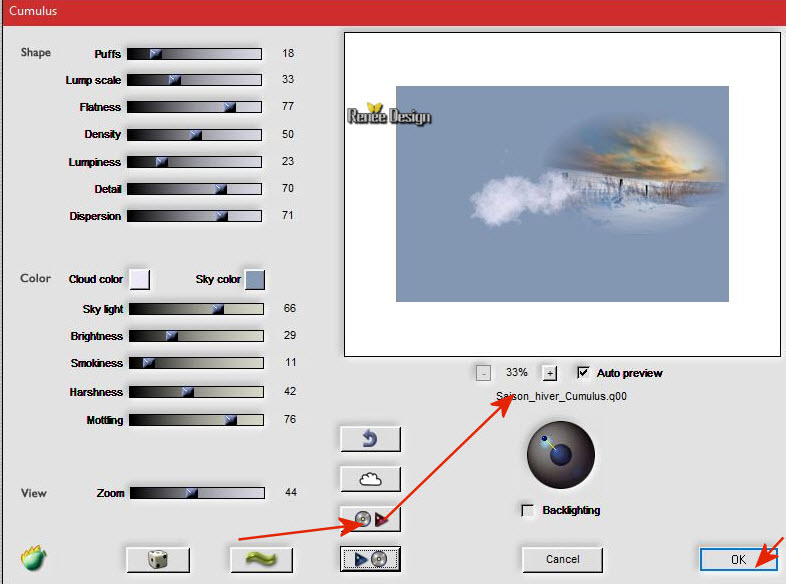
64.
Livelli>Unisci>Unisci visibile
65. Apri il
tube "Renee_Saison_Hiver-texte"
-
Modifica>Copia - torna al tuo lavoro ed incolla come
nuovo livello
- Posiziona
66. Tavolozza
dei livelli - cambia la modalità di miscelatura di
questo livello in Filtra
67.
Livelli>Nuovo livello raster
68.
Selezioni>Carica/salva selezione>Carica selezione da
disco - Cerca e carica la selezione "Hiver_5"
69. Attiva lo
strumento Riempimento (f) e riempi la selezione con il
bianco
SELEZIONI>DESELEZIONA
TUTTO
70. Effetti>Plugin>Eye
Candy 5>Impact>Backlight - Preset
"Saison_hiver_Blacklight.f1s"
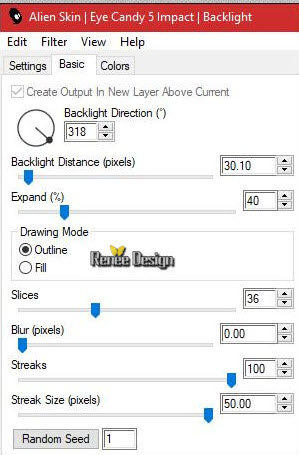
71.
Livelli>Duplica
72.
Immagine>Rifletti
73. Effetti>Plugin><
I.C.NET Software >Filter Unlimited 2.0>Toadies>Plain
Mosaic 2
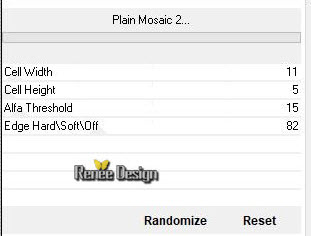
74.
Effetti>Effetti di distorsione>Onda
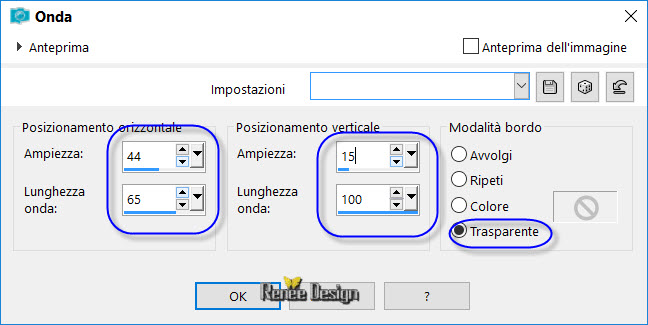
75. Tavolozza
dei livelli - cambia la modalità di miscelatura di
questo livello in Filtra - diminuisci l'opacità a 77
76. Apri il
tube "Renee_TUBES_Hiver_nuageaspirateur.pspimage"
-
Immagine>Ridimensiona a 44%
-
Immagine>Rifletti
-
Modifica>Copia - torna al tuo lavoro ed incolla come
nuovo livello
77.
Effetti>Effetti immagine>Scostamento O = -150
e V = 68 Trasparente
78. Tavolozza
dei livelli - diminuisci l'opacità di questo livello a
87
79.
Livelli>Disponi - Posiziona sopra al livello Raster 1
- Tavolozza
dei livelli - torna in alto
80. Apri il
tube "Renee_TUBES_Envol"
-
Immagine>Rifletti
-
Immagine>Ridimensiona a 50%
-
Modifica>Copia - torna al tuo lavoro ed incolla come
nuovo livello
81.
Immagine>Ruota per gradi 38° a sinistra
82.
Effetti>Effetti immagine>Scostamento O = 245
e V = -149
Trasparente
83.
Livelli>Nuovo livello raster
84. Effetti>Plugin>Flaming
Pear>Cumulus - Preset "Saison_Hiver_Cumulus_2"
Per applicare
l'effetto- clic su
 e
cerca il preset nella cartella Preset del materiale
allegato - premi Ok e l'effetto si realizza e
cerca il preset nella cartella Preset del materiale
allegato - premi Ok e l'effetto si realizza
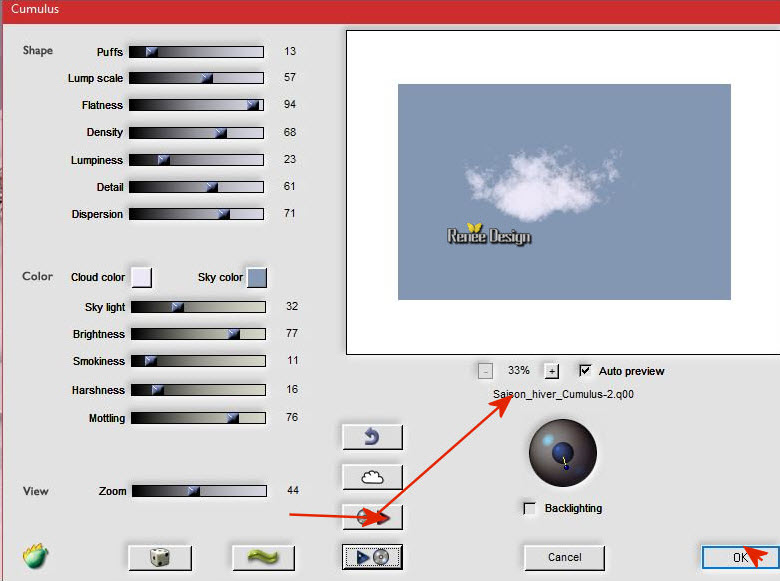
- Posiziona in
basso a sinistra
85.
Livelli>Nuovo livello raster
86. Apri il
pennello "nuagestamer"
- File>Esporta - Pennello personalizzato - Rinomina
- Torna al tuo lavoro ed attiva lo strumento Pennello -
apri il pennello appena rinominato e configuralo così:

- Con il
colore bianco (2 clics) applicalo così:
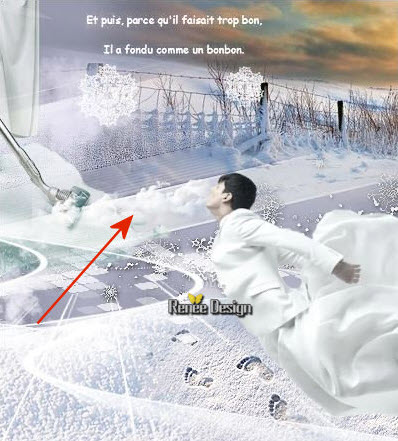
87. Tavolozza
dei livelli - cambia la modalità di miscelatura di
questo livello in Filtra
88. Attiva lo
strumento
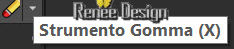 e cancella leggermente per dare l'effetto di aspirazione
della nuvola
e cancella leggermente per dare l'effetto di aspirazione
della nuvola
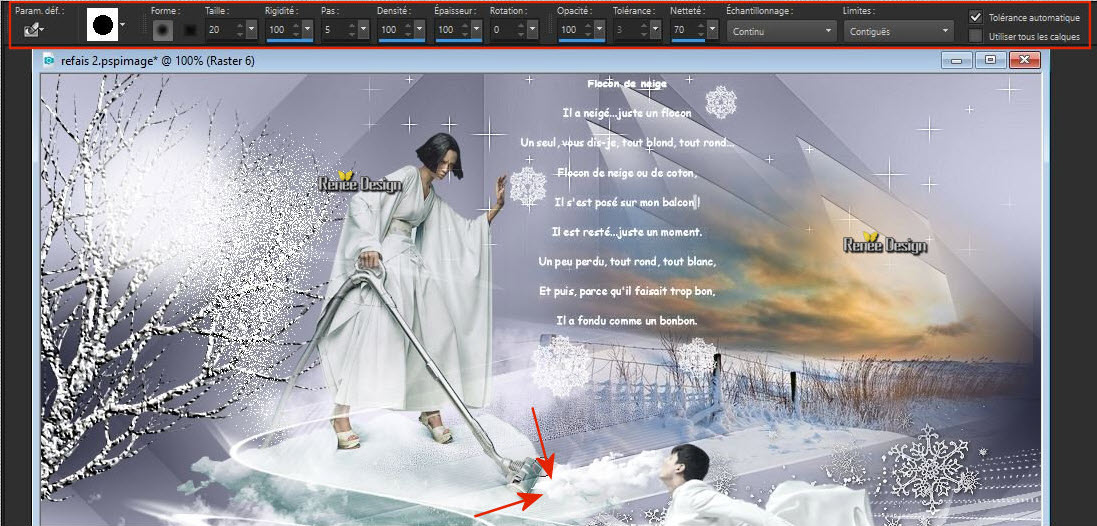
89.
Livelli>Duplica
90. -
Tavolozza dei livelli - cambia la modalità di
miscelatura di questo livello in Dissolvi
91.
Effetti>Effetti di distorsione - Mulinello a 95
Se necessario,
sposta l'effetto per dare l'illusione che la polvere
esca dall'aspirapolvere, così:
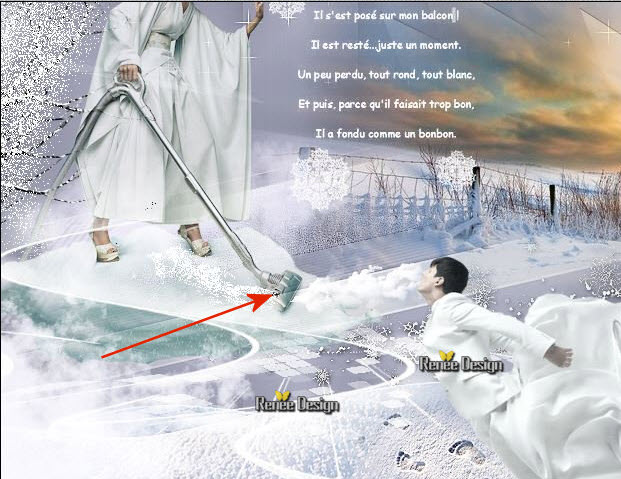
92. Apri il
tube "Renee-TUBES-paysage-hiver.png"
-
Modifica>Copia - torna al tuo lavoro ed incolla come
nuovo livello
- Posiziona in
basso a sinistra
93. Apri il
tube "Renee_Saison_hiver_etoiles.png"
-
Modifica>Copia - torna al tuo lavoro ed incolla come
nuovo livello
- Posiziona in
basso
- Per
applicare automaticamente le bordature, devi mettere lo
script nella cartella Script dei tuoi PSP files
- clic sulla
freccia blu e lo script si realizza

oppure procedi
manualmente così:
94.
Immagine>Aggiungi bordatura - 1 pixel
- colore N.ro 3
95.
Immagine>Aggiungi bordatura - 20 pixels - colore
N.ro 2
96.
Immagine>Aggiungi bordatura - 1 pixel
- colore N.ro 1
97.
Immagine>Aggiungi bordatura - 10 pixels -
colore N.ro 2
98.
Immagine>Aggiungi bordatura - 1 pixel
- colore N.ro 3
99.
Immagine>Aggiungi bordatura - 40 pixels -
colore N.ro 2
100. Con il
font "Milano" scrivi "Saison Hiver"
101.
Effetti>Effetti 3D>Sfalsa Ombra 1/1/85/3 nero
102. Apri il
tube "Textes_final"
-
Livelli>Unisci>Unisci visibile
********
- Ho allegato
2 animazioni con la neve. Scegli quella che preferisci
per animare la tua creazione con Animation Shop
Il
tutorial è terminato
Spero abbiate gradito eseguirlo
Grazie
Renée
Scritto il 7/11/2017
pubblicato
nel 2017
*
Ogni somiglianza con una lezione esistente è una pura
coincidenza
*
Non dimenticate di ringraziare i tubeurs e le
traduttrici che lavorano con e per noi.
Grazie
|